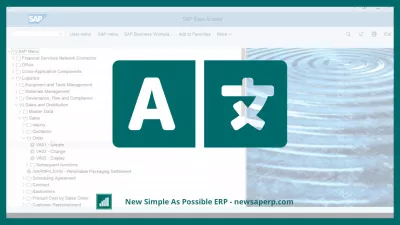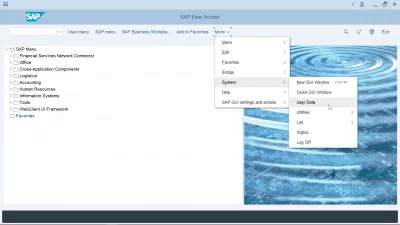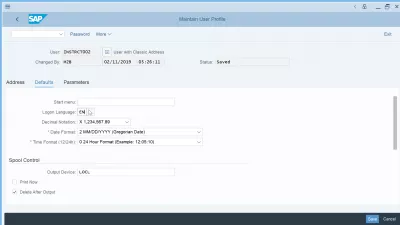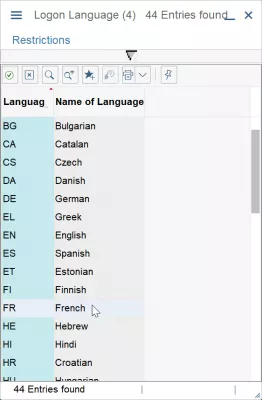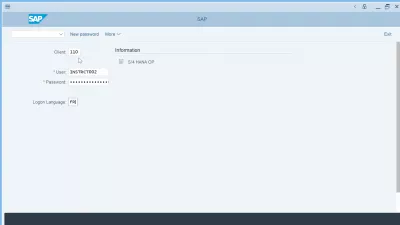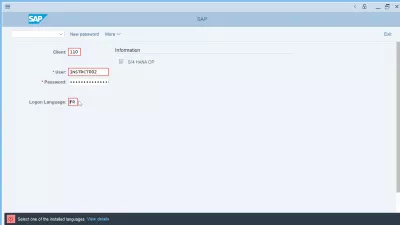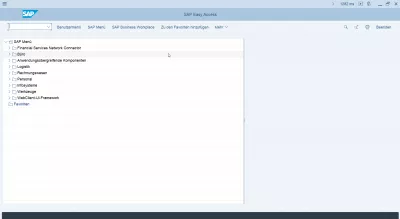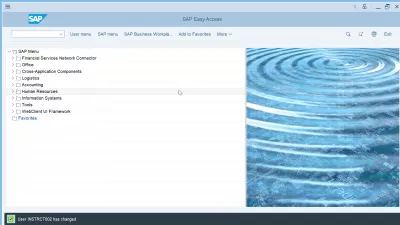SAP GUI: كيفية تغيير اللغة؟ استكشاف الأخطاء وإصلاحها
قد يكون تغيير لغة SAP GUI معقدًا ، حيث يتم تثبيت اللغة المحددة أولاً على نظام SAP الذي تحاول استخدامه.
من تسجيل الدخول نفسه ، لا توجد طريقة لمعرفة ما إذا تم تثبيت لغة أم لا ، ولن يؤدي تحديث لغة SAP Logon مع عملية تغيير لغة SAP من تسجيل الدخول ، أو تغيير اللغة في قائمة المستخدم إلى تغيير لغة واجهة SAP ولكن فقط لبرنامج تسجيل الدخول في أحسن الأحوال.
لذلك ، إذا كنت ترغب في تغيير لغة واجهة SAP الخاصة بك ، فإن أفضل طريقة للمتابعة هي تحديد لغة متاحة من البداية.
دعونا نرى بالتفصيل الخيارات المختلفة لتغيير اللغات ، ولماذا لا تعمل ، وكيفية إدارة تغيير لغة SAP.
تغيير لغة SAP Logon
تنطبق لغة تسجيل الدخول في SAP فقط على SAP Logon وهو البرنامج الذي تبدأه من نظام Windows الخاص بك ، والذي يمكنك من خلاله الاختيار من قائمة الخادم التي تريد الوصول إليها ، وعادةً ما تختار بين بيئات التطوير والاختبار والإنتاجية.
ومع ذلك ، فإن تغيير لغة SAP Logon ينطبق فقط على تلك الواجهة الأولى ، ولن يتم إرسال التغييرات إلى واجهة SAP GUI وستظل باللغة المختارة عند تسجيل الدخول ، وهي قائمة تتضمن عادةً الإنجليزية والألمانية فقط ، ولا قم بتضمين القائمة الكاملة من لغات SAP Logon.
تغيير إعدادات المستخدم
هناك خيار آخر يبدو مغريًا ، وهو فتح قائمة المستخدم بعد تسجيل الدخول على أي خادم SAP من خلال الوصول إلى القائمة المزيد> النظام> بيانات المستخدم.
بعد ذلك ، افتح علامة تبويب الإعدادات الافتراضية وابحث عن لغة تسجيل دخول المستخدم: يمكن تغيير هذه اللغة إلى أي لغة مخصصة في SAP ، والتي يجب أن تحتوي على قائمة لغة ISO بالكامل ، وأي لغة مخصصة يضيفها مستشارون وظيفيون.
تحتوي قائمة لغة تسجيل الدخول إلى SAP القياسية على 44 إدخالًا في نظام SAP IDES القياسي ، لكنها تحتوي على ميزة!
ليس لأنه يمكن تحديد اللغة وتغييرها لملف تعريف المستخدم الخاص بك هناك ، بل إنها ستغير بالفعل لغة واجهة SAP في المرة التالية التي تقوم فيها بتسجيل الدخول.
اختيار لغة أثناء تسجيل الدخول
الخيار الأخير هو تحديد لغة الواجهة التي تريد استخدامها أثناء تسجيل الدخول ، ولكن مرة أخرى تأتي مع ميزة الالتقاط.
أثناء تسجيل الدخول ، يُطلب منك إدخال ٪٪ عميل SAP الذي ستقوم بتسجيل الدخول إليه ٪٪ على هذا النظام ، إلى جانب اسم المستخدم الخاص بك ، وكلمة مرور المستخدم الخاصة بك ، والتي تعد جميعها حقولًا إلزامية لتسجيل الدخول.
الخيار الأخير الممكن هو إدخال لغة تسجيل الدخول ، والتي لا توجد تعليمات إدخال لها أو قائمة بالإدخالات المحتملة.
حتى الضغط على F1 في حقل لغة تسجيل الدخول لن يؤدي إلى ظهور أي مساعدة سياقية من واجهة SAP!
في أي حال ، يمكنك هنا محاولة إدخال لغة SAP المستهدفة مع معلومات المستخدم الخاصة بك ، والضغط على إدخال لتسجيل الدخول.
ولكن إذا أدخلت لغة لم يتم تثبيتها على SAP Logon ، فستظهر لك ببساطة رسالة الخطأ أدناه ، والتي يجب عليك تحديد إحدى اللغات المثبتة ؛ المشكله!
تسجيل الدخول إلى SAP باللغة الألمانية
الطريقة الوحيدة لتغيير لغة واجهة SAP هي تحديد لغة متاحة أثناء تسجيل الدخول إلى SAP ، ولكن لا توجد طريقة لمعرفة اللغات المتاحة من تسجيل الدخول.
لذلك ، فإن الخيار الوحيد هو استخدام إحدى اللغات القياسية وهي رمز EN للغة الإنجليزية ، أو الكود الألماني للغة الألمانية - حيث تم إنشاء SAP بواسطة شركة ألمانية وتم ترميزها في الغالب باللغة الألمانية ، تتوفر أحدث لغة دائمًا.
إذا كنت تريد تثبيت أي لغة إضافية لتغيير لغة واجهة SAP إلى لغتك المفضلة ، فإن خيارك الوحيد هو أن تطلب من مسؤول النظام لديك تثبيت لغتك المستهدفة ، والتي قد لا تكون متاحة بالفعل ، حيث لم تتم ترجمة SAP بجميع اللغات الممكنة.
ومع ذلك ، يمكنك إلقاء نظرة على القائمة أدناه للغات المدعومة ، واطلب من مسؤول النظام الخاص بك تضمين لغتك إذا كانت متوفرة.
اللغات المدعومة من SAP وصفحات التعليمات البرمجية (بدون Unicode)كيف يمكنني تغيير اللغة في SAP إلى اللغة الإنجليزية؟
يمكنك تغيير لغة SAP إلى اللغة الإنجليزية في أي وقت عن طريق تسجيل الخروج من جلسة SAP الحالية وفتح جلسة جديدة باستخدام خادم SAP المستهدف.
من خيار تسجيل الدخول ، قم بتغيير لغة تسجيل الدخول الحالية إلى EN للغة الإنجليزية ، وتابع تسجيل الدخول المعتاد باستخدام عميل SAP واسم المستخدم وكلمة مرور المستخدم.
سيتم بعد ذلك تسجيل واجهة SAP باللغة الإنجليزية ، وهي لغة SAP قياسية.
الأسئلة المتداولة
- كيفية تغيير اللغة على SAP بعد تسجيل الدخول؟
- يمكنك فتح قائمة المستخدم بعد تسجيل الدخول إلى خادم SAP ، افتح القائمة التالية> النظام> بيانات المستخدم. ثم افتح علامة التبويب الافتراضية وابحث عن لغة تسجيل الدخول المطلوبة.
- هل يمكنك تغيير كلمة المرور SAP عن بُعد إذا لم تكن متصلاً بشبكة الشركة؟
- قد تتطلب تغييرات كلمة المرور عن بُعد في SAP اتصال VPN بشبكة الشركة ، اعتمادًا على إعدادات أمان النظام.
- ما هي المشكلات الشائعة عند تغيير اللغة في SAP واجهة المستخدم الرسومية وكيفية استكشاف الأخطاء وإصلاحها؟
- تشمل المشكلات الشائعة توفر حزمة اللغة وقيود ملف تعريف المستخدم ، والتي يمكن حلها من قبل مسؤولي النظام.

Yoann Bierling هو محترف نشر على شبكة الإنترنت والاستشارات الرقمية ، حيث يكون له تأثير عالمي من خلال الخبرة والابتكار في التقنيات. شغوف بتمكين الأفراد والمؤسسات من الازدهار في العصر الرقمي ، فهو مدفوع لتقديم نتائج استثنائية ودفع النمو من خلال إنشاء المحتوى التعليمي.